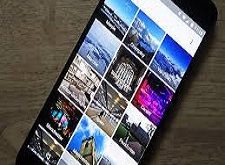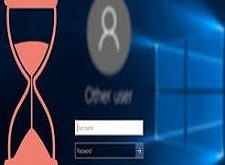اخر تحديث في مايو 27, 2023 بواسطة حمدي بانجار
إغلاق جهازالكمبيوتر بوقت محدد هو موضوعنا اليوم في موقع حضرموت التقنيه
فاليوم سنشرح لكم أفضل الطرق المتاحه حاليا لـ إغلاق جهازالكمبيوتر بوقت محدد .
فالكثير منا يحتاج هذه الطرق إما بهدف إغلاق جهازالكمبيوتر بوقت محدد عندما يقوم بتحميل عده ملفات من الانترنت او لأي سبب أخر
اولا: – طريقه إغلاق جهازالكمبيوتر بوقت محدد بدون برامج
هذه الطريقه من أفضل الطرق التي يمكنك إستخدامها في إغلاق جهازالكمبيوتر بوقت محدد لانها تعتمد على أمر واحد تقوم بكتابته في مربع التشغيل الذي يسمى Run
شرح الطريقه:-
#1- تقوم بالضغط من لوحه المفاتيح على زر الويندوز مع حرف الــR للتشغيل برنامج Run
#2 – نقوم بكتابه الامر التالي shoutdown -s –t time ونضع مكان الــ time الوقت باالثواني
وبعد الضغط على OK فسوف تظهر رساله تخبرك بأن جهاز الكمبيوتر سوف يتم إغلاقه بعد مرور الوقت الذي تم تحديده
ملاحظه :– يجب كتابه الامر بدون أخطاء مع مراعاه المسافات
فمثلا :- إذا أرت إغلاق الكمبيوتر بعد 4 ساعات فكيف نقوم بحساب عدد الثواني ..؟؟؟
نحسب عدد الثواني عن طريق ضرب عدد الساعات في 60 دقيقه في 60 ثانيه مثل الأتي:-
4 x 60 x 60 = 14400
وسيتم كتابه الأمر كالتالي :- shutdown –s –t 14400
#3 – وإذا كنت تريد عدم إغلاق الكمبيوتر وإلغاء الامر الذي قمت بكتابته عليك بإتباع نفس الخطوات السابقه ولاكن مع تغير الامر وكتابه shutdown –a
فسوف تظهر رساله أخرى تخبرك بأنه قد تم إلغاء قفل الكمبيوتر في الوقت المحدد
إغلاق جهازالكمبيوتر بوقت محدد بإستخدام ابسط برنامج
يوجد الكثير من البرامج التي يمكنك إستخدامها في هذا الموضوع ولاكن قمت بإختيار أبسط برنامج يمكنك إستخدامه وهو برنامج يسمى Simple Shutdown Timer
يمكنك تحميله من هنا او التحميل من الموقع الرسمي من خلال الرابط التالي :-
http://www.pcwintech.com/simple-shutdown-timer
شرح طريقه العمل:-
بعد تحميل البرنامج وتثبيته كما بالطريقه التقليديه, قم بفتح البرنامج فسوف تظهر الواجهه الخاصه بالبرنامج وهي سهله جدا
ويتميز هذا البرنامج بأنه يمكنك تحديد عدد الساعات من المربع الذي يوجد بجانب كلمة Hours،
والدقائق من المربع بجانب كلمة Minutes، والثواني من المربع بجانب كلمة Seconds.
وقبل الضغط على كلمة Start للبدء في العد التنازلي فسوف تجد سهم يشير إلى الأسفل ويمكنك أن تختار منه ما يتناسب معك وهذه هي الخيارات التي يمكنك الإختيار منها :-
- Logoff لتسجيل خروجك من حساب المستخدم الحالي (وهذا في حالة إذا كان لديك أكثر من مستخدم على نفس جهاز الكمبيوتر).
- Reboot للقيام بإعادة تشغيل الكمبيوتر.
- Shutdown لإغلاق الكمبيوتر
- Sleep تجعل الكمبيوتر ينطفئ بشرط استمرار توصيل التيار الكهربائي
- Hibernate هذ الخيار يجعل جهاز الكمبيوتر يقوم بتثبيت البرامج المفتوحة عليه لتفتح في المرة القادمة التي تقوم بتشغل فيها الجهاز
مواضيع قد تفيدك:-
#1 – افضل طريقتين للتعطيل الانترنت على الكمبيوتر بدون برامج
#2 -افضل 5 محررات لاكواد للغه البايثون لعام 2018
#3 – كيفيه تحويل الهاتف الى كاميرا للكمبيوتر بطريقه بسيطه
#4 – الدخول الى الانترنت المظلم من هاتفك الاندرويد
وإلى هنا نكون قد وصلنا إلى نهايه موضوعنا اليوم والذي كان بعنوان اغلاق جهازالكمبيوتر بوقت محدد تلقائياً
وإذا عجبك موضوع إغلاق جهازالكمبيوتر بوقت محدد تلقائياً لا تبخل علينا
بمشاركته على الفيسبوك ومواقع التواصل الاجتماعي كما يمكنك الانضمام الى جروب الموقع على الفيس بوك من هنا
ويسرنا الاشتراك في قناه الموقع من هنا لليصلك كل الشروحات والانضمام الى قناه الموقع على التليجرام من هنا ويمكنك التسجيل في موقع حضرموت التقنيه للتتمكن من رفع وتحميل الملفات مجانا
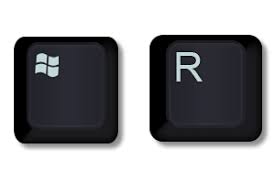
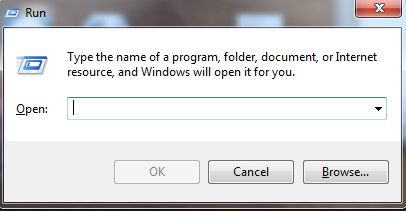
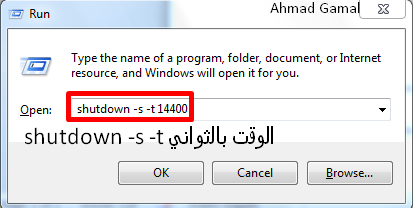
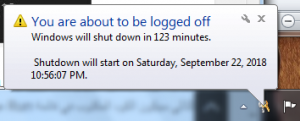

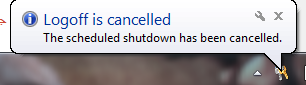
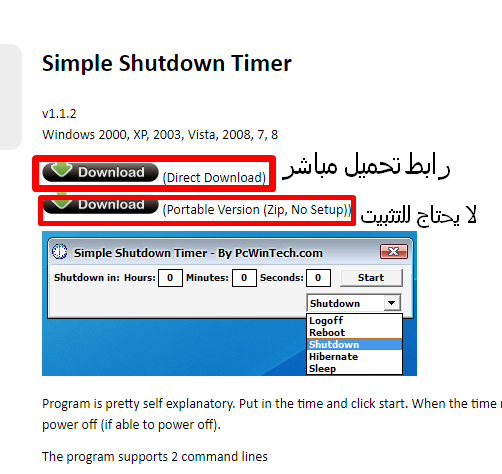
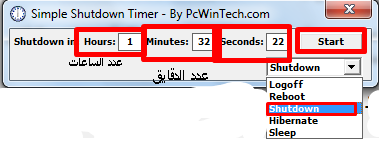



![خمسة برامج حديثة للكمبيوتر تم تنشرها حديثا وتستحق التجربة [2020/3/22]](https://www.hd-tch.com/wp-content/uploads/2020/03/0-1-225x165.jpg)